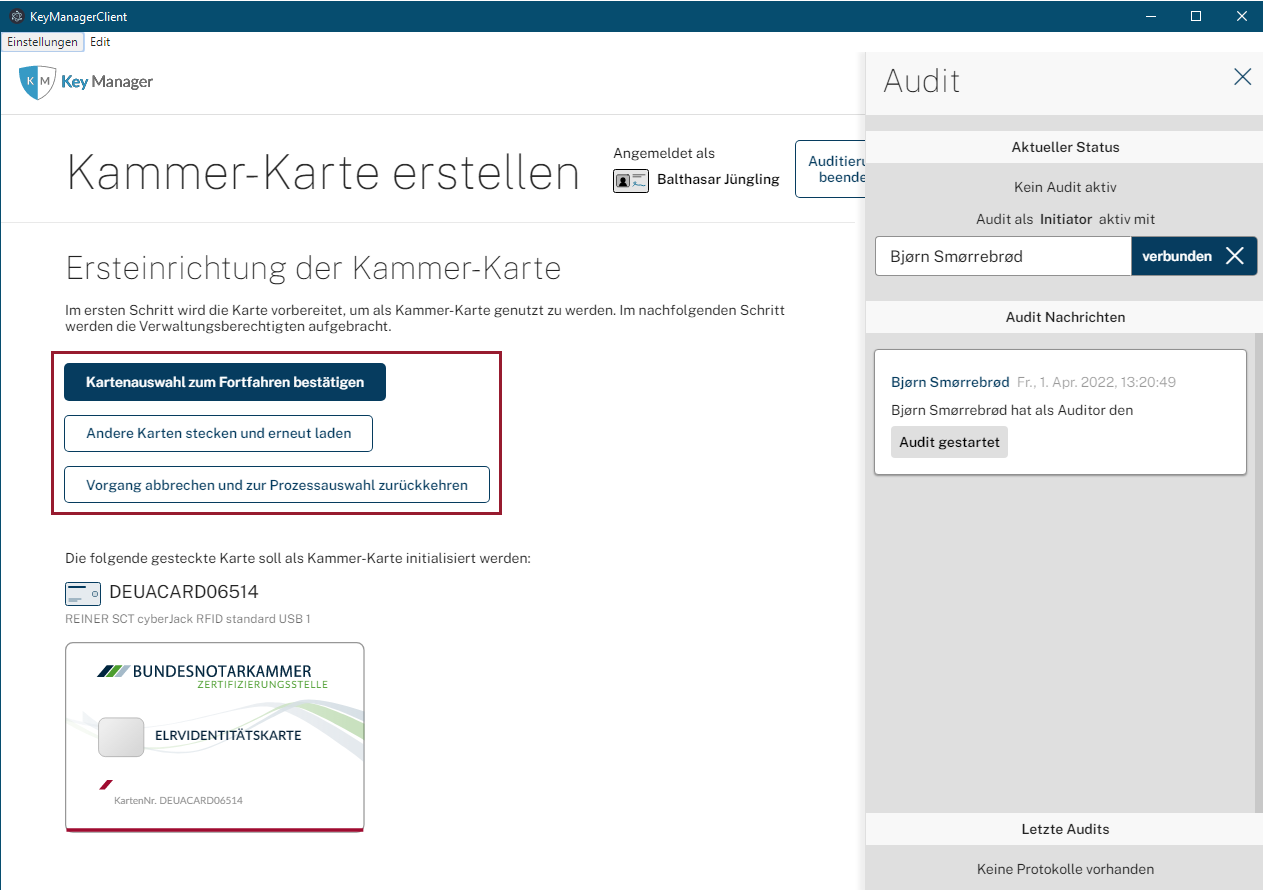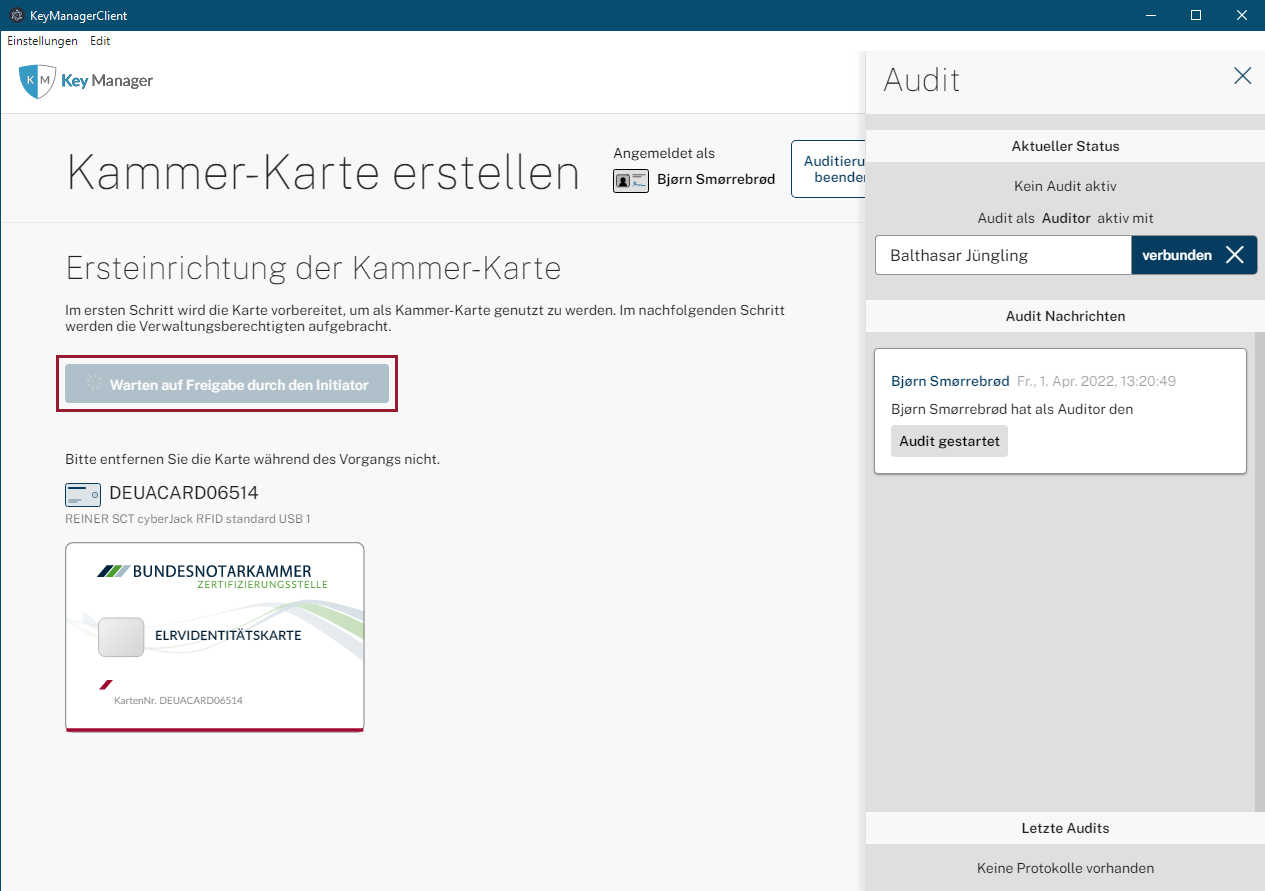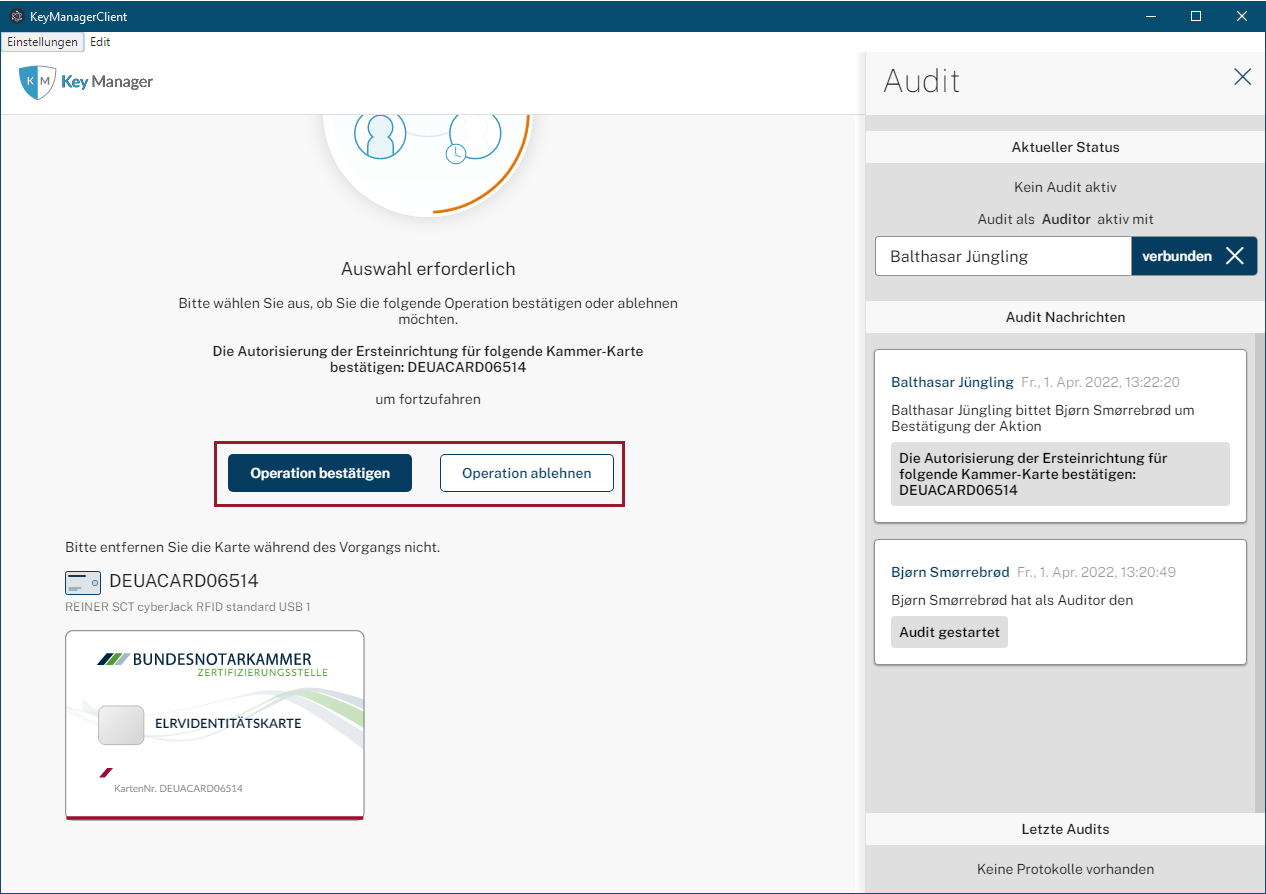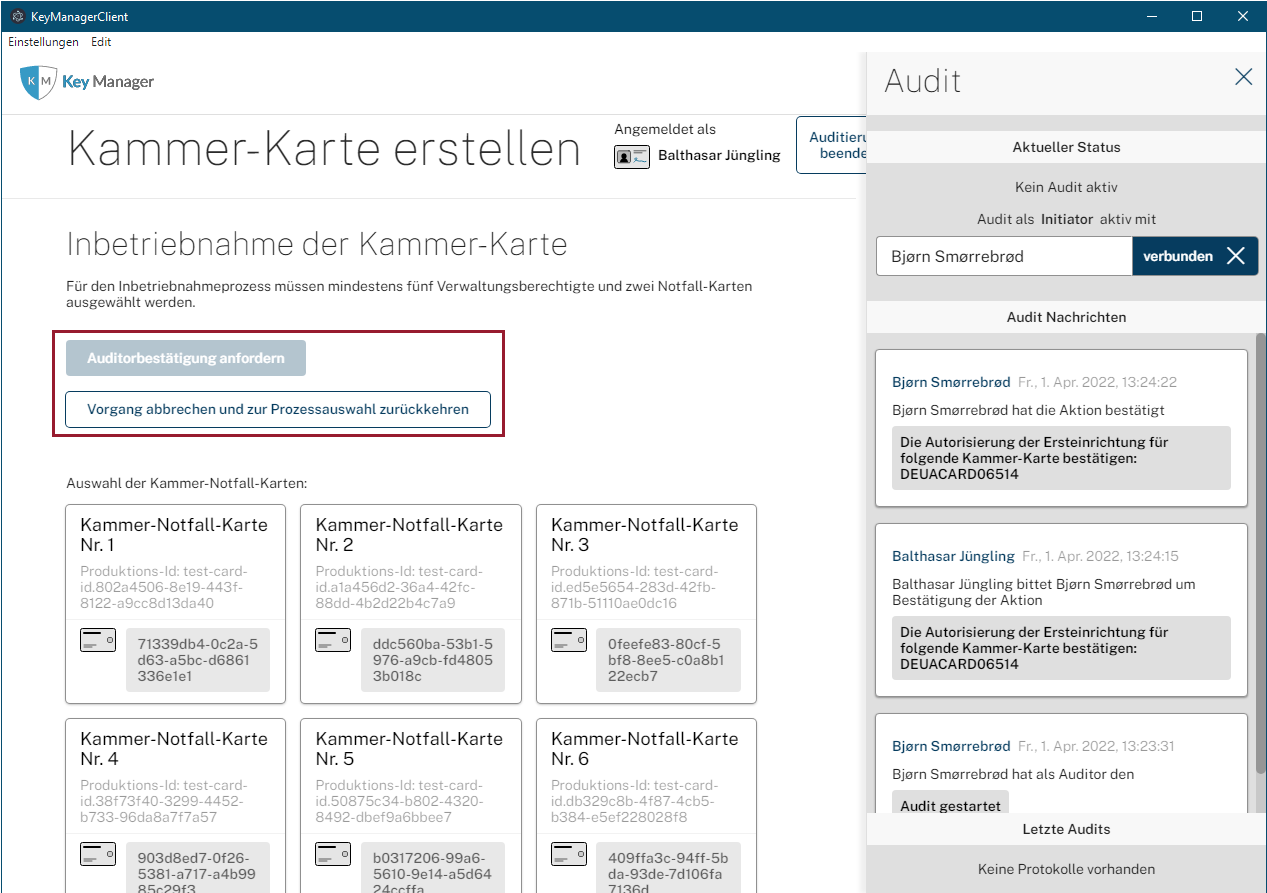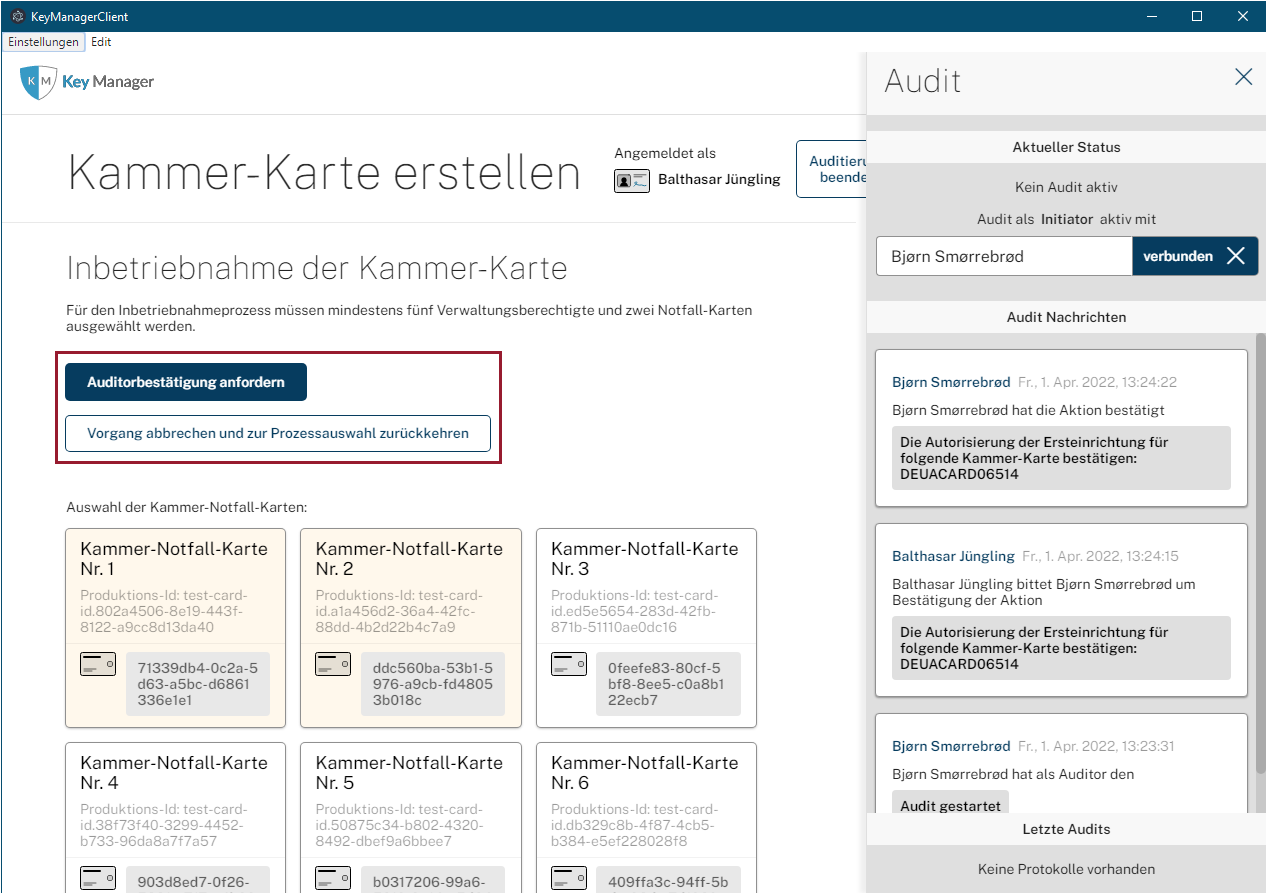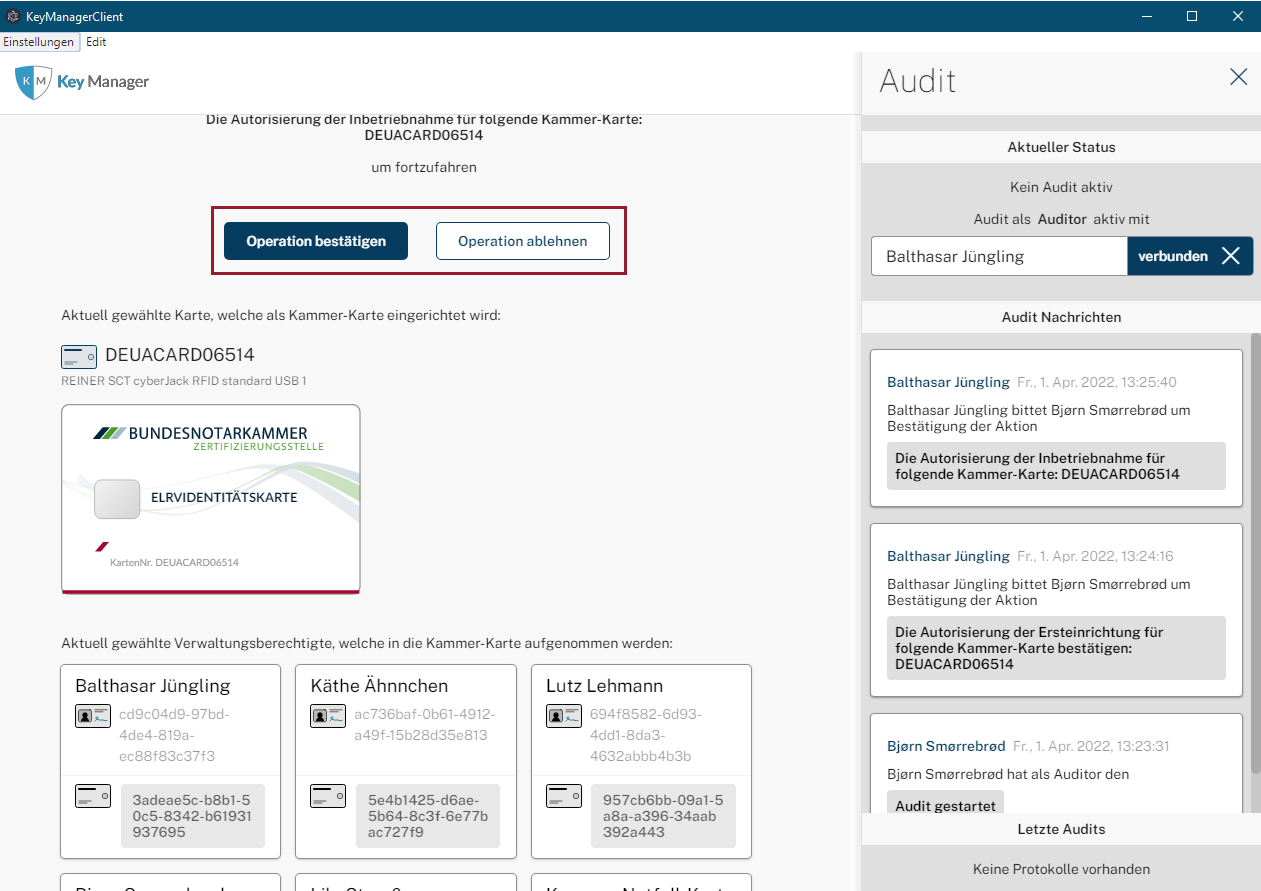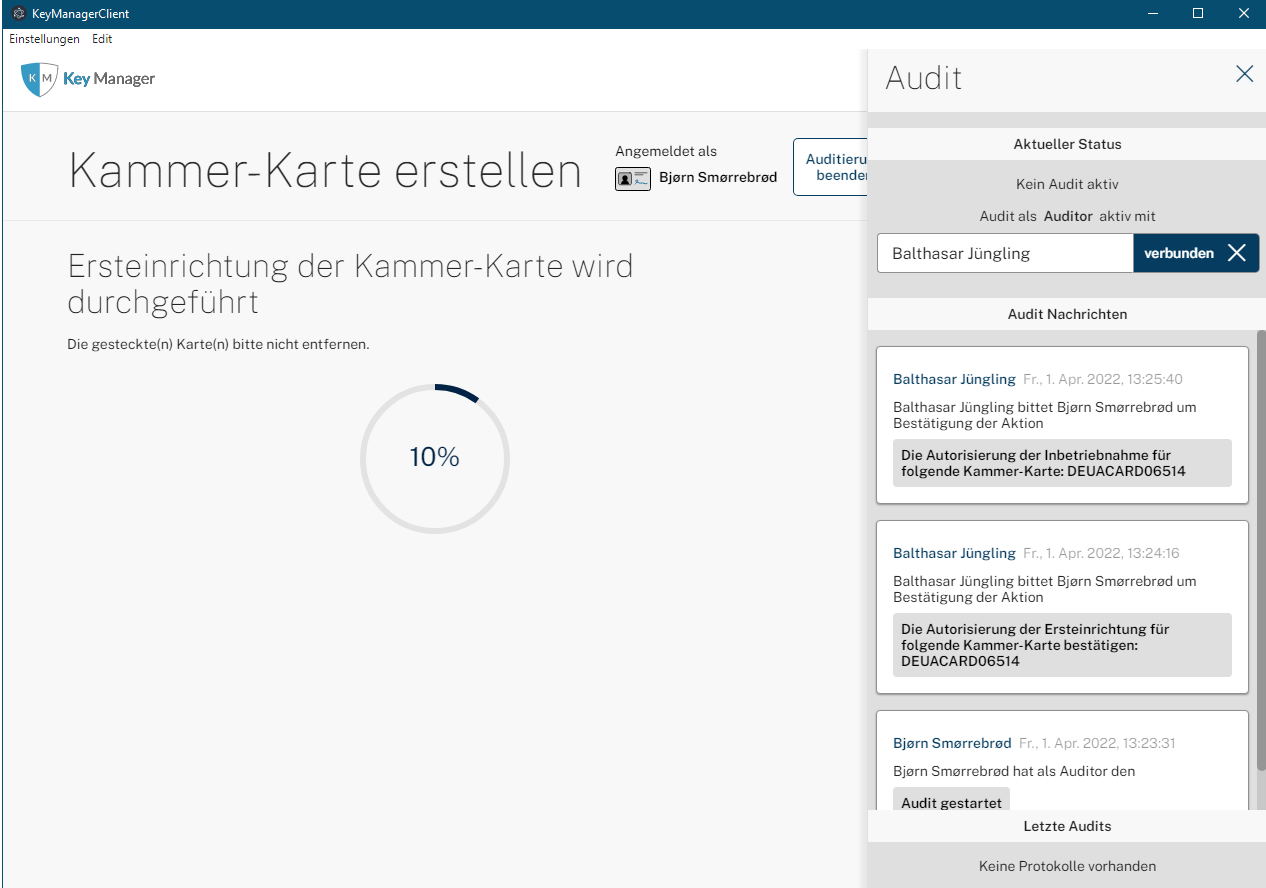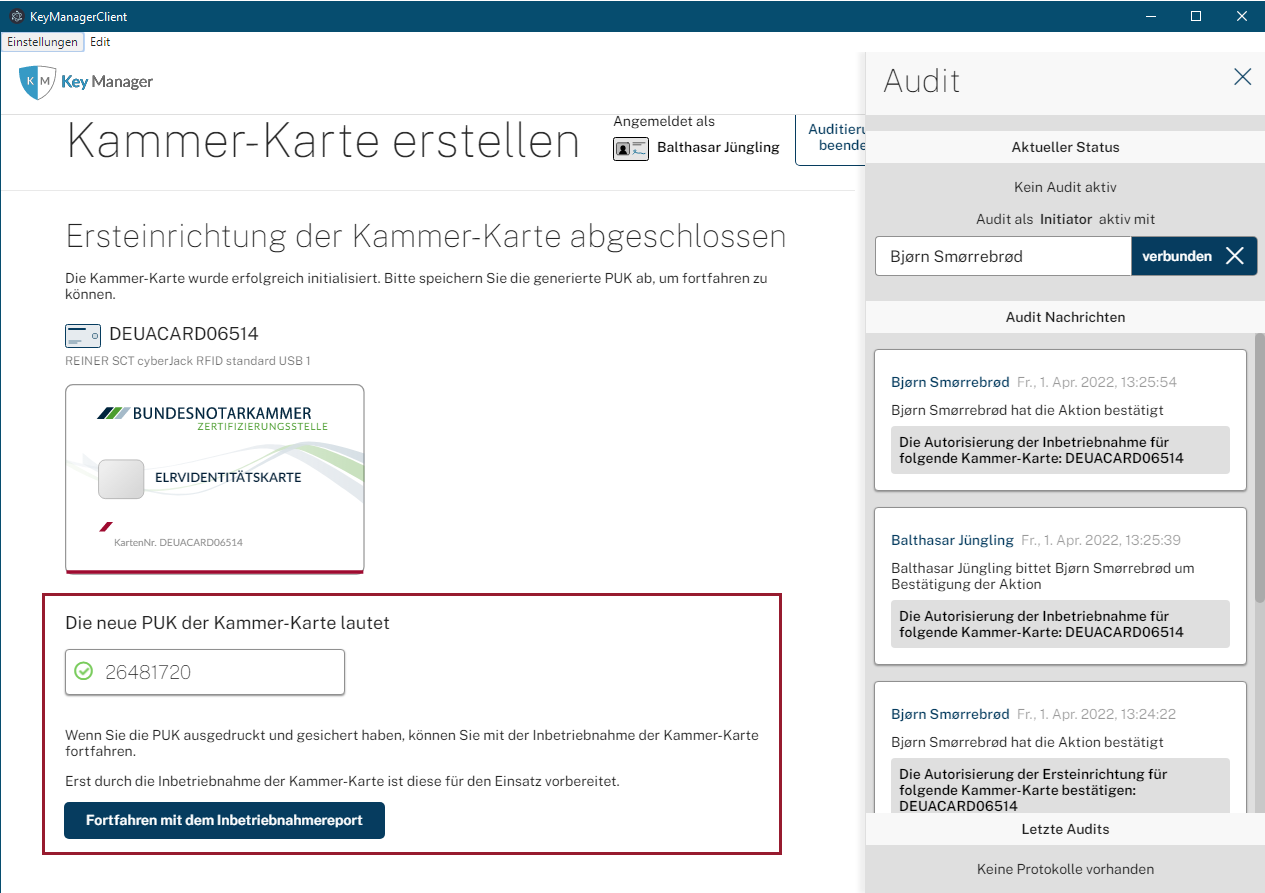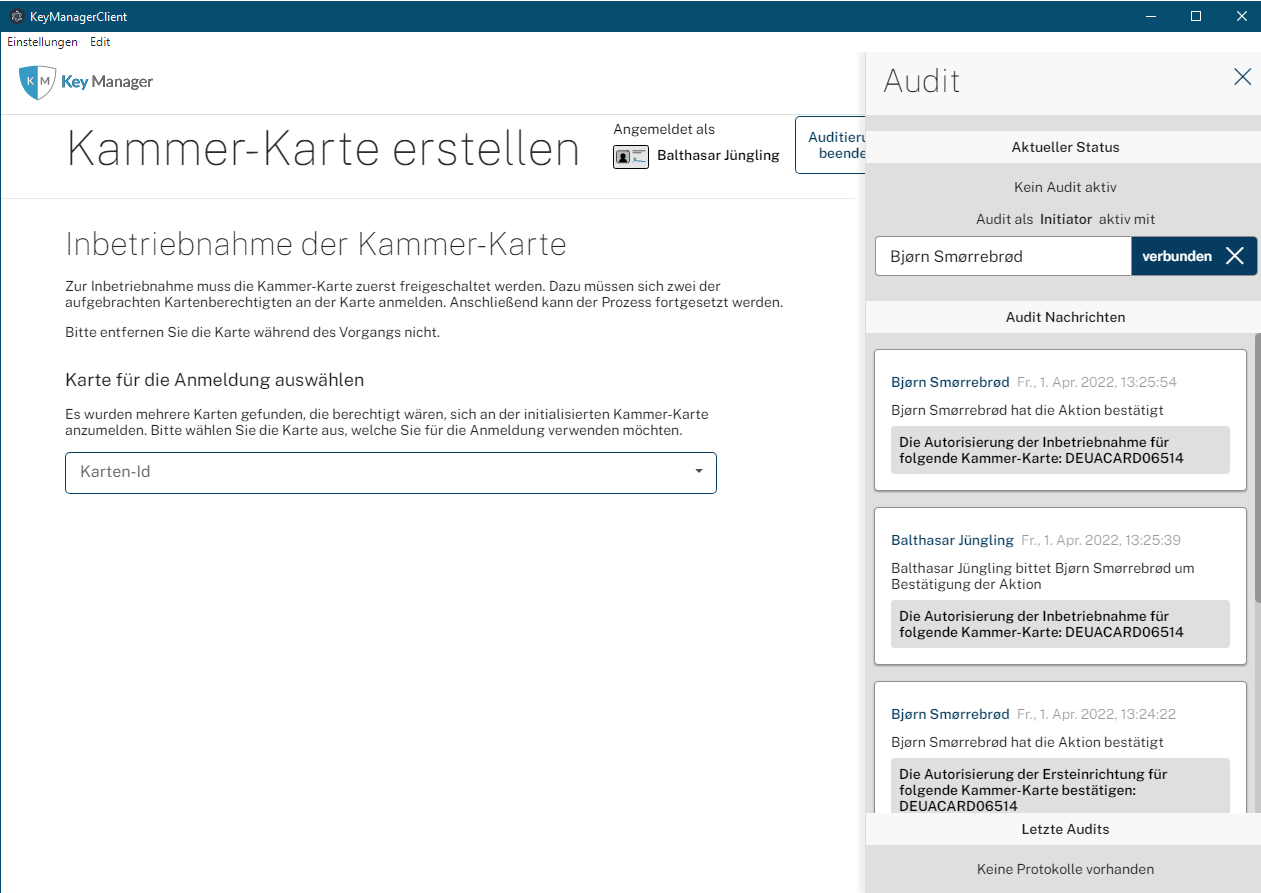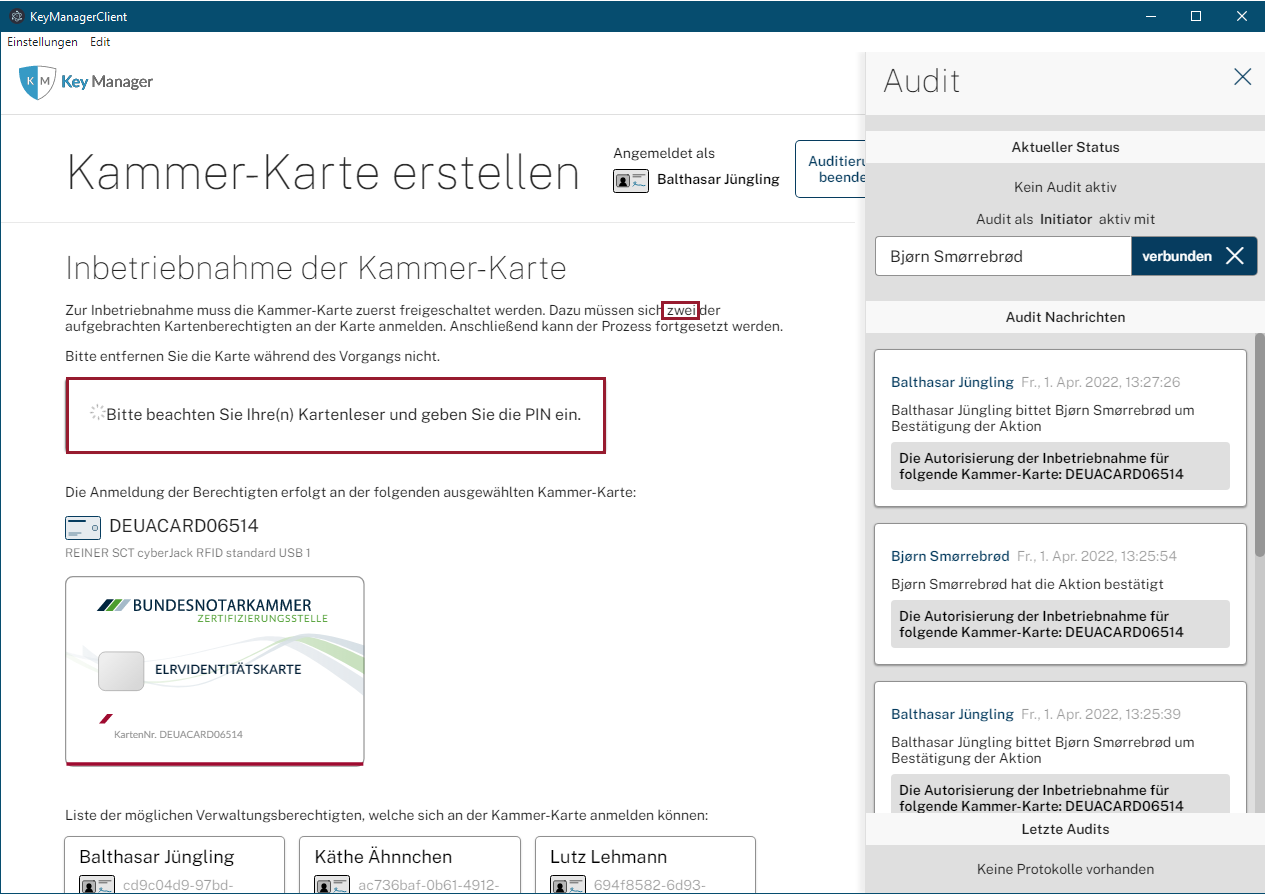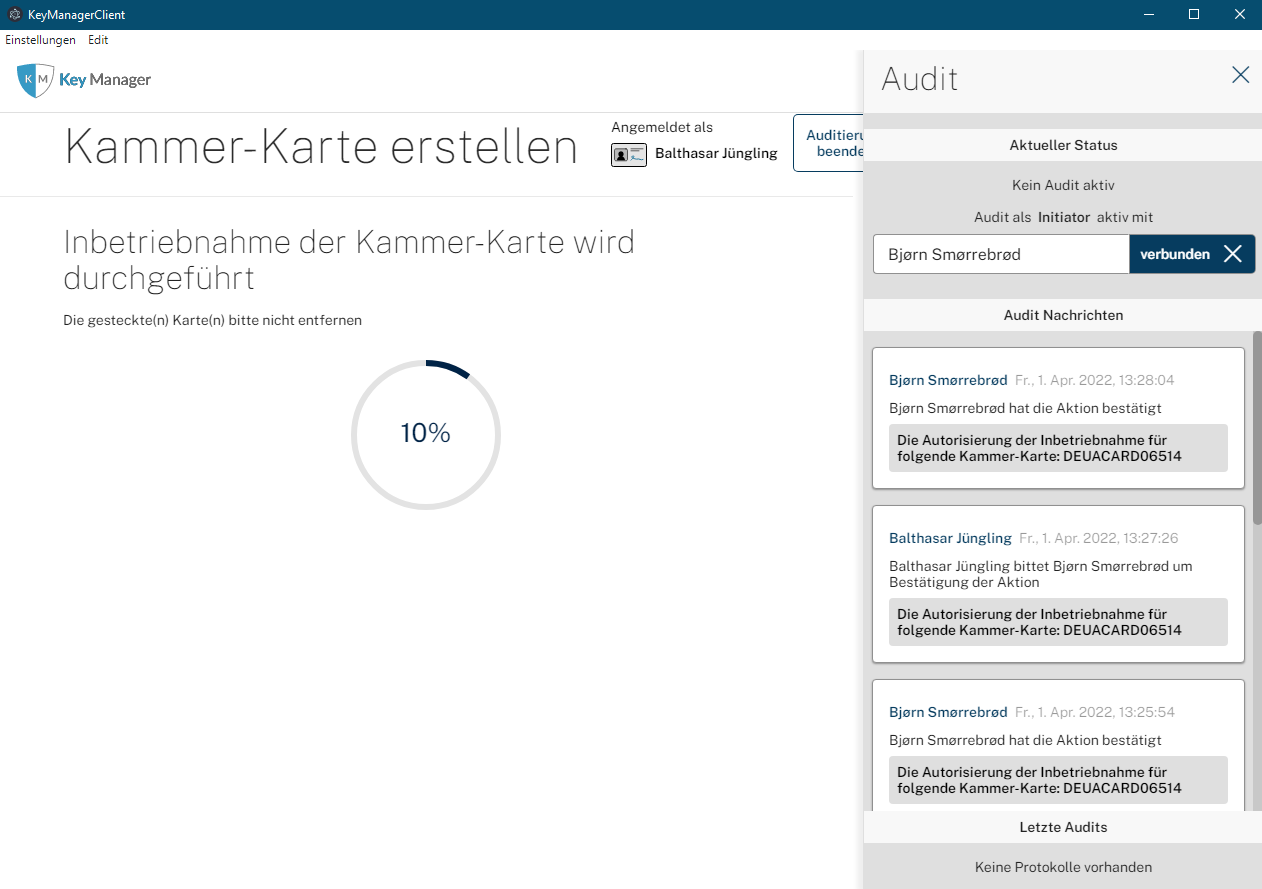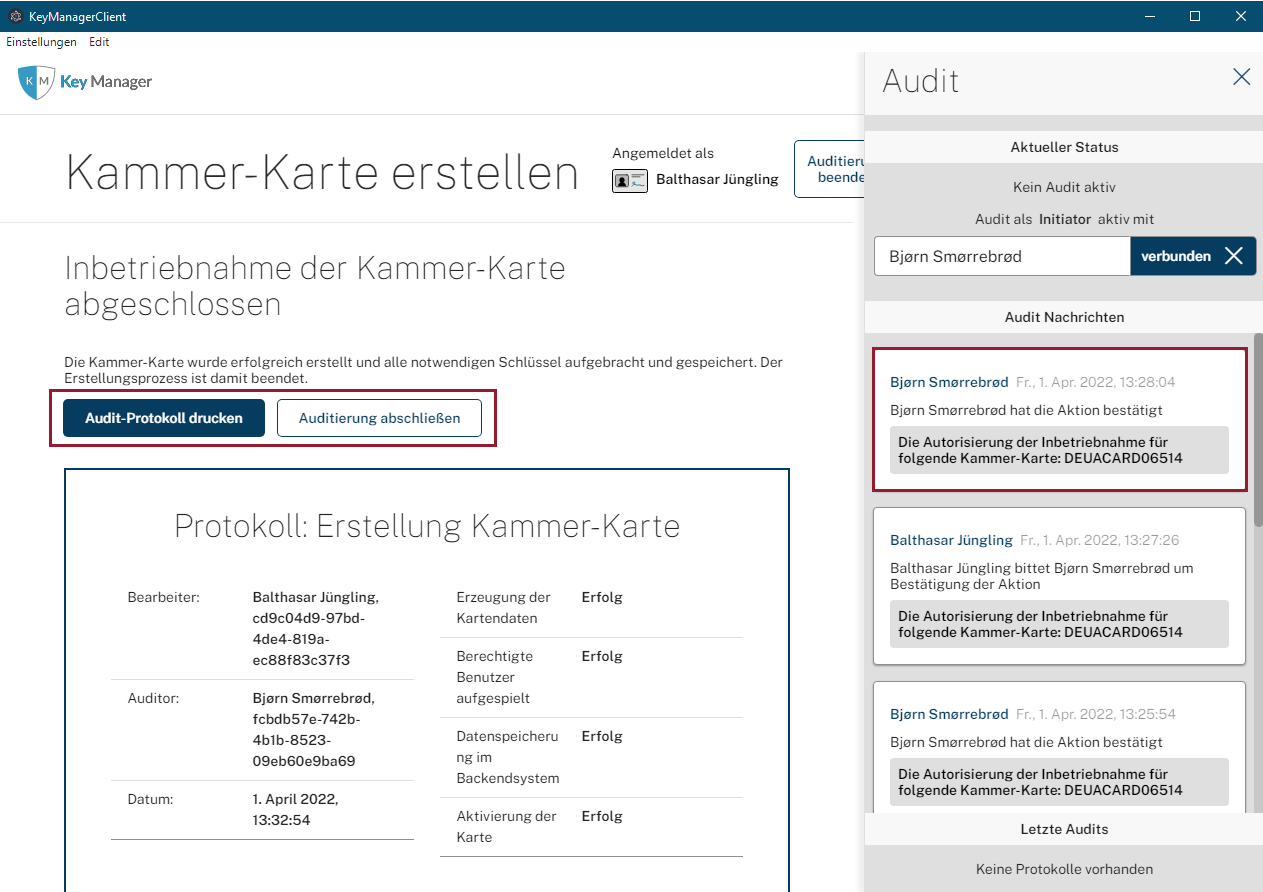Einrichtungen
- Notarielle Online-Verfahren allgemein
- Aktuelles, Versionsinformationen & FAQ
- Einstiegshilfen
- Aktionen vor der Videokonferenz
- Aktionen innerhalb eines Vorgangs
- Vorbereitung und Durchführung der Videokonferenz
- Aktionen nach der Videokonferenz
- Übergabe von Vorgängen an den Amtsnachfolger
- Abrechnung und SEPA-Lastschriftverfahren
-
Unsere Einrichtungen
-
- Notarielle Online-Verfahren allgemein
- Aktuelles, Versionsinformationen & FAQ
- Einstiegshilfen
- Aktionen vor der Videokonferenz
- Aktionen innerhalb eines Vorgangs
- Vorbereitung und Durchführung der Videokonferenz
- Aktionen nach der Videokonferenz
- Übergabe von Vorgängen an den Amtsnachfolger
- Abrechnung und SEPA-Lastschriftverfahren
- Support
- Verfügbarkeit
- Technischer Bereich
Notarkammer-Karte erstellen
Der Erstellung von Notarkammer-Karten sind drei Aktivitäten vorgelagert:
- Bestellung und Erhalt der zu beschreibenden UA-Karten und Aufnahme dieser durch die UAB in die Key Domain der UAB,
- Start der Auditierung,
- Start des Notarkammer-Prozesses Kammer-Karte initialisieren.
Verfahren Sie weiter, wie nachfolgend beschrieben.
Ersteinrichtung der Notarkammer-Karte
- Initiator und Auditor starten die Auditierung.
- Der Initiator wählt den Prozess Kammer-Karte initialisieren.
- Der Initiator bestätigt die Auswahl der zu beschreibenden Chipkarte im Kartenlesegerät und startet den Ersteinrichtungsprozess über die Schaltfläche Kartenauswahl zum Fortfahren bestätigen.
- Andere Karten stecken ermöglicht die nachträgliche Auswahl einer anderen Karten-Auswahl.
- Vorgang abbrechen und zur Prozessauswahl zurückkehren beendet den Prozessvorgang mit Rückkehr auf die Prozessauswahlseite.
- Nachdem der Initiator die Ersteinrichtung der Notarkammer-Karte bestätigt hat, muss dieser auf die Bestätigung durch den Auditor warten.
- Die Schaltfläche Warten auf Freigabe durch den Initiator wechselt nun in die Schaltflächen Operation bestätigen und Operation ablehnen.
- Der Auditor wird aufgefordert, der Freigabe zur Ersteinrichtung über die Schaltfläche Operation bestätigen zuzustimmen.
- Alternativ kann er die Operation ablehnen und den Prozess beenden.
- Wählen Sie Operation bestätigen, um fortzufahren.
- Initiator und Auditor werden im Bereich Audit-Nachrichten Informationen zum Stand des Notarkammer-Prozesses angezeigt.
- Durch bestätigen der Inbetriebnahme der Notarkammer-Karte durch den Auditor, werden dem Initiator im Hauptbereich die für die Ersteinrichtung zur Auswahl stehenden Notarkammer-Notfall-Karten und zur Verfügung stehende Benutzer mit Rollen Kammer-Mitarbeiter Verwaltung (Verwaltungsberechtigte) angezeigt.
- Es müssen mindestens zwei Notarkammer-Notfall-Karten ausgewählt werden, sowie fünf Verwaltungsberechtigte, deren Schlüssel auf der Notarkammerkarte hinterlegt werden.
- Erst mit Auswahl der Notarkammer-Notfall-Karten und der fünf Verwaltungsberechtigten wird die Schaltfläche Auditorbestätigung anfordern aktiv.
- Der Vorgang kann abgebrochen und zur Prozessauswahl zurückgekehrt werden.
- Der Initiator wählt Auditorbestätigung anfordern, um die Inbetriebnahme der Notarkammer-Karte fortzusetzen.
- Der Auditor bestätigt die Auswahl der Notfall-Karten und Verwaltungsberechtigten.
- Der Initator beginnt die Ersteinrichtung der Notarkammer-Karte, indem die Schaltfläche Auswahl bestätigen betätigt wird.
- Alternativ kann der Initiator Zurück zur Auswahl der Berechtigten oder Vorgang abbrechen und zur Prozessauswahl zurückkehren wählen.
- Ist die Ersteinrichtung der Kammer-Karte erfolgt, wird dies dem Initiator und dem Auditor angeziegt.
- Der Initiator erhält eine PUK für die Kammer-Karte mitgeteilt. Bewahren Sie diese sicher auf, sie kann zur Rücksetzung der jeweiligen Karte verwendet werden.
- Die PUK wird ebenfalls im abschließenden Audit-Protokoll aufgeführt.
Inbetriebnahme der Notarkammer-Karte
- Nachdem die Notarkammer-Karte erfolgreich ersteingerichtet wurde, kann diese nun freigeschaltet werden.
- Die Freischaltung erfordert die Anmeldung von zwei Verwaltungsberechtigten an deren qeS-Karte per PIN. Die entsprechenden Kartenlesegeräte fordern zur PIN-Eingabe auf.
- Der Initiator hat nun die Möglichkeit, aus der zur Auswahl stehenen, gesteckten Karten die personalisierte qes-Karte auszuwählen, um sich an der in Betrieb zu nehmenden Notarkammer-Karte anzumelden.
- Es werden in unserem Beispiel zwei der möglichen Kartenberechtigten gebeten, sich an der Notarkammer-Karte anzumelden.
- Mit Eingabe der PIN für die persönliche qeS-Karte erhält der Initiator die Mitteilung, dass die Inbetriebnahme der Notarkammer-Karte durch den Auditor bestätigt werden muss.
- Der Auditor wird aufgefordert, die Inbetriebnahme der Notarkammer-Karte über die Schaltfläche Operation bestätigen zu bestätigen oder mit Operation ablehnen abzubrechen.
- Die erfolgreiche Inbetriebnahme wird sowohl beim Initiator als auch beim Auditor im Hauptbereich angezeigt.
- Im Audit-Protokoll, welches dem Initiator zum Ausdruck angeboten wird, wird das DKEK Key Domain Passwort der Notarkammer-Karte mitgeteilt. Dieses benötigen Sie für die Erstellung einer Notarkammer-Backup-Karte.
- Der Initiator kann sich das Protokoll zur Inbetriebnahme der Kammer-Karte ausdrucken und die Auditierung abschließen.
Cookie-Einstellungen
Wir verwenden analytische Cookies, um die Inhalte unserer Website kontinuierlich zu verbessern. Wenn Sie mehr über unsere Cookies erfahren möchten, klicken Sie auf „Individuelle Cookie-Einstellungen“. Durch einen Klick auf „Ich akzeptiere“ stimmen Sie der Verwendung aller Cookies zu. Sie können Ihre Einstellungen jederzeit ändern oder widerrufen.
Individuelle Cookie-Einstellungen
Datenschutzeinstellungen
Hier finden Sie eine Übersicht über alle verwendeten Cookies. Sie können Ihre Zustimmung zu ganzen Kategorien geben oder sich weitere Informationen anzeigen lassen und so nur bestimmte Cookies auswählen.
Notwendige Cookies
Diese Cookies ermöglichen grundlegende Funktionen und sind für die einwandfreie Funktion der Website erforderlich.
Cookie-Informationen anzeigen
Cookie-Informationen verbergen
Staticfilecache
| Cookiename: | staticfilecache |
| Laufzeit: | 1 Stunde |
Persistence
| Cookiename: | persistence |
| Laufzeit: | Session Cookie |
Typo3 Frontend User
| Cookiename: | fe_typo_user |
| Laufzeit: | Session Cookie |
waconcookiemanagement
speichert die hier getroffene Auswahl
| Anbieter: | Typo3 Extension: wacon_cookie_management |
| Cookiename: | waconcookiemanagement |
| Laufzeit: | 365 Tage |
| Datenschutzlink: | https://onlinehilfe.bnotk.de/datenschutzerklaerung-onlinehilfe.html |
Cookies für Statistiken
Statistik-Cookies erfassen Informationen anonym. Diese Informationen helfen uns zu verstehen, wie unsere Besucher unsere Website nutzen.
Cookie-Informationen anzeigen
Cookie-Informationen verbergen
Matomo
Unsere Webseite benutzt den Open Source Webanalysedienst Matomo. Matomo benutzt Technologien, die die seitenübergreifende Wiedererkennung des Nutzers zur Analyse des Nutzerverhaltens ermöglichen. So können die Anzahl der Seitenaufrufe und nutzerbezogene Informationen zu statistischen und analytischen Zwecken erhoben werden.
| Anbieter: | Matomo |
| Cookiename: | _pk_id; _pk_ses |
| Laufzeit: | 395 Tage (_pk_id); 30 Minuten (_pk_ses) |
| Datenschutzlink: | https://onlinehilfe.bnotk.de/datenschutzerklaerung-onlinehilfe.html |